5 últimos métodos para arreglar un iPhone atascado en el Modo SOS de emergencia
¿Tu iPhone se quedó atascado en el Modo SOS de emergencia? No existe mejor guía para eliminar este problema.
Aug 01, 2025 • Archivado en: Soluciones de Reparación Móvil • Soluciones probadas
El Modo SOS es un elemento inteligente y valioso para los iPhones, el cual te permite enviar rápidamente tu ubicación exacta a tus contactos de emergencia. Sin embargo, puede resultar muy molesto. Algunos usuarios han detallado que el iPhone se queda bloqueado en el Modo SOS. Como resultado, no pueden recibir o utilizar otras aplicaciones.
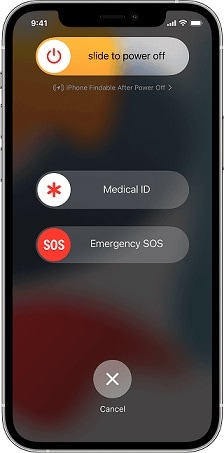
Resulta bastante incómo para los usuarios cuando el iPhone se queda atascado en la pantalla de SOS, especialmente si tienen alguna emergencia. Por tanto, es importante proponer soluciones cuanto antes para resolver este problema. Tranquilo, en esta guía encontrarás las cinco mejores alternativas para arreglar un iPhone atascado en Modo SOS. Asimismo, te presentamos la mejor herramienta de reparación para tu iDevice.
- Parte 1: 4 causantes de que tu iPhone se quede bloqueado en el Modo SOS de emergencia
- Parte 2: 5 métodos para arreglar un iPhone atascado en el Modo SOS de emergencia
- 1. Dr. Fone - Reparación de Sistema

- 2. Fuerza el reinicio del iPhone
- 3. Restaura el iPhone con el "Modo de Recuperación"
- 4. Resetea el iPhone a través de iCloud
- 5. Contacta al Soporte de Apple
- Parte 3: ¿Cómo desactivar el Modo SOS de emergencia?
Parte 1: 4 causantes de que tu iPhone se quede bloqueado en el Modo SOS de emergencia
Antes de adentrarnos en las soluciones, deberíamos ver por qué tu teléfono se queda atascado en el Modo SOS. Existen dos o tres causas por las que tu teléfono puede quedar bloqueado en este modo. Podría tratarse de una equivocación del usuario o de un error de software.
Este tipo de problema puede ser provocado por muchas razones, por ejemplo, cierta actividad inaceptable, fallo del jailbreak, fallos del sistema operativo, entre otras. Asimismo, es posible activar sin querer el Modo SOS de emergencia desde los "Ajustes".
Activación de la pantalla SOS :
Una de las razones más conocidas podría ser una mala operación. Por ejemplo, si el usuario pulsó la combinación de botones SOS para desactivarlo, y quedó atascado en esa pantalla. Los iPhones utilizan la combinación de botones de encendido y volumen, como al hacer una captura de pantalla. Si pulsas por error esta combinación, puede producirse este error.
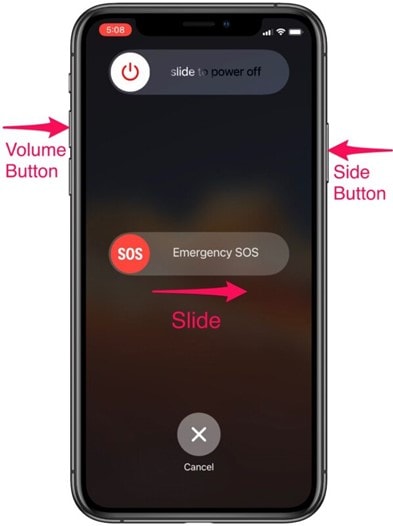
Fallos en el Jailbreak:
Otra explicación factible, son los fallos en el jailbreak. Aunque, el Jailbreaking no es tan común hoy en día. Hace algunos años, los usuarios podían acceder a nuevas funciones mediante este método. Sin embargo, cuando un usuario intenta hacer jailbreak al sistema, corre el riesgo de que el teléfono quede bloqueado en el Modo SOS.
Fallo de iOS o error de software:
No puedes hacer nada si el sistema operativo falla o se produce un error en el software. Por ejemplo, iOS de Apple es promovido como el sistema operativo más desarrollado y limpio, sigue siendo así hasta hoy en día. Sin embargo, a veces el software puede fallar y provocar conductas sorprendentes.
Parte 2: 5 métodos para arreglar un iPhone atascado en el Modo SOS de emergencia
1. Dr. Fone - Reparación de Sistema
En caso de que hayas intentado las opciones anteriores y tu iPhone siga atascado en la pantalla SOS, intenta restaurarlo utilizando Dr. Fone - Reparación de Sistema. Dr. Fone - Reparación de Sistema de Wondershare te permite entrar y salir del Modo de Recuperación con un solo clic.
Puedes enfrentarte al problema del Modo SOS de emergencia, sin perder ningún archivo. Además, con él puedes solucionar varios problemas y tienes cierto control sobre tu iPhone. A continuación te explicamos cómo arreglar el iPhone atascado en la pantalla SOS de emergencia:
Paso 1: Activa el programa "Dr. Fone" en tu computadora y entra en la opción "Reparación del sistema".

Paso 2: Identifica el dispositivo a reparar, en nuestro caso "iOS".
Paso 3: En la nueva pantalla, selecciona "Reparación iOS" para dispositivos iOS.
Paso 4: Haz clic en "Reparar ahora" para empezar de inmediato.

Paso 5: La "Reparación estándar" será adecuada para resolver tu problema, y no perder ningún dato.

Paso 6: Es necesario conectar el iPhone a Windows o Mac a través de un USB. Pulsa en las opciones "Confiar" > "Entrar en Modo de Recuperación" para continuar.

Paso 7: Sigue las instrucciones según el modelo de tu iPhone para ponerlo en "Modo de Recuperación". Una vez hecho, Dr. Fone lo reconocerá automáticamente.

Paso 8: Haz clic en "Descargar" para instalar el firmware con la versión correcta. El firmware de iOS comenzará a descargarse.

Paso 9: Al descargarse, el programa verificará el firmware antes de instalarlo en tu iDevice para evitar cualquier problema.
Paso 10: Al aparecer la imagen azul de la manzana, haz clic en "Reparar ahora" para iniciar el proceso de reparación del sistema.

Paso 11: Al terminar, se mostrará el final del proceso en la ventana. Haz clic en "Hecho" para finalizar.

2. Fuerza el reinicio del iPhone
Si tu iPhone se queda bloqueado en la pantalla SOS, quizás no puedas ni deslizar ni utilizarlo. Ante esta situación, puede ser útil forzar el reinicio del teléfono. Con esto se eliminarán los pequeños errores de software molestos. El método dependerá del modelo de iPhone que tengas.
iPhone 6S o anterior:
Mantén pulsada la tecla "Inicio" junto con la tecla "Encendido" hasta que aparezca el logotipo de Apple.
iPhone 7 y 7 Plus:
Mantén pulsados los botones laterales "Subir volumen" y "Bajar volumen" hasta que aparezca el logotipo de Apple.
iPhone 8 y superiores:
Presiona el botón para "Subir volumen" y suéltalo. Luego pulsa rápidamente el botón "Bajar volumen" y suéltalo. En ese punto, pulsa y mantén presionado el botón de "Encendido" hasta que aparezca el logotipo de Apple.

3. Restaura el iPhone con el "Modo de Recuperación"
El "Modo de Recuperación" de Apple te ayudará a gestionar los problemas de software. El actualizar el teléfono en este modo hará posible que se resuelva cualquier error que se encuentre. Así es como:
- Conecta el teléfono a la computadora y entra en "iTunes".
- Sigue los pasos para reiniciar el teléfono a la fuerza, y mantén el teléfono conectado a la computadora. Entrarás en el "Modo de Recuperación". Sin embargo, existen algunos cambios menores.
iPhone 6S o modelos anteriores: Mantén presionados los botones de "Inicio" y "Encendido" hasta que aparezca el logotipo "Conectarse a iTunes".
iPhone 7 y 7 Plus: Presiona los botones "Encendido" y "Bajar volumen" hasta que veas el logotipo "Conectar a iTunes".
iPhone 8 y versiones posteriores: Pulsa el botón "Subir volumen" y suelta. Luego, presiona rápidamente el botón de "Bajar volumen" y suéltalo. Mantén pulsado el botón de "Encendido" hasta que aparezca el logotipo "Conectar a iTunes".
Ahora, verás un menú emergente en tu computadora. Haz clic en "Actualizar" y tu teléfono estará listo. Este método no involucra la eliminación de datos y ayuda a arreglar un iPhone atascado en Modo SOS.
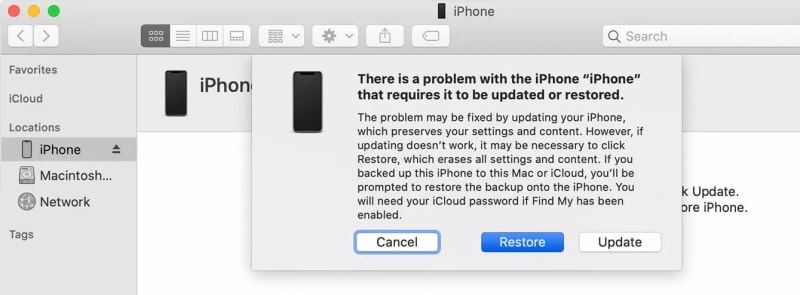
4. Resetea el iPhone a través de iCloud
Igualmente puedes solucionar este problema reseteando tu aparato mediante iCloud. Para reiniciar el iPhone mediante esta estrategia, es necesario tener los datos de la cuenta de Apple y la función "Buscar mi" activados en el iPhone.
Considera que este procedimiento eliminará tus datos de usuario. Si ya hiciste una copia de seguridad, sigue estos pasos para restaurar tu dispositivo:
- Entra en "iCloud.com" y pulsa la opción "Buscar mi iPhone".
- Aparecerá una ventana emergente. Haz clic en "Todos los dispositivos".
- Localiza tu iPhone y selecciónalo.
- Verás tres opciones, selecciona "Borrar iPhone" para restablecer el estado predeterminado de fábrica.
Ahora puedes restaurar tu iPhone desde una copia de seguridad de iCloud, así es como arreglar tu iPhone atascado en una pantalla SOS de emergencia.
5. Contacta al Soporte de Apple

Si en lugar de ello prefieres no instalar ningún software en tu computadora, puedes ponerte en contacto con Apple para obtener asistencia web o llevar tu aparato a su tienda local para solicitar ayuda. La asistencia técnica de Apple puede resolver cualquier duda relacionada con los artículos, el hardware, el software y la gestión de Apple.
Para finalizar, si necesitas una vía rápida y útil, puedes hablar con Apple a través de la web. Pero antes asegúrate de que la visita en tiempo real está disponible en tu país. Si confías, aquí tienes los pasos a seguir para entrar al Soporte en tiempo real de Apple:
Paso 1. Visita el sitio original de Apple: https://www.apple.com.
Paso 2. Haz clic en "Soporte"> "Contactar con soporte"> "Chatea con nosotros" (o dinos cómo podemos ayudarte).
Paso 3. Elige un servicio o administración.
Paso 4. Selecciona el problema en particular que tienes, o también, puedes buscar otros. Si no encuentras tu problema en la lista, puedes elegir la opción "No incluido". Se te pedirá que describas tu consulta en la siguiente pantalla.
Paso 5. Después elige cómo quieres acceder al soporte e inicia sesión con tu cuenta de Apple.
Paso 6. Espera a que el soporte de Apple se ponga en contacto contigo.
Parte 3: ¿Cómo desactivar el Modo SOS de emergencia?
Si estás prácticamente seguro de que no necesitas utilizar el modo de emergencia SOS, existe una manera de desactivarlo por completo. Tienes que entrar en la aplicación de configuración. A partir de ahí, es bastante sencillo.
- Entra en "Ajustes". Pulsa sobre el "Modo SOS Emergencia".
- Desactiva la opción "Llamar con el botón lateral" pulsando el botón de selección.
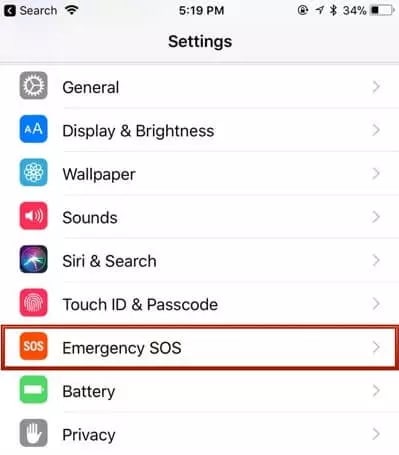
Conclusión
Aquí te damos varias soluciones para reparar un iPhone atascado en la pantalla SOS de emergencia. El "Modo de Recuperación" es contundente, pero complicado, y por desgracia, solo algunos saben cómo utilizarla. Por lo tanto, Dr. Fone - Reparación de Sistema es la técnica más segura si quieres reparar tu iPhone en unos cuantos clics y en poco tiempo.
Problemas de iPhone
- 1. Problemas de Pantalla
- Pantalla Táctil no Funciona
- Pantalla en Rojo de iPhone
- Pantalla Congelada del iPad
- Pantalla blanca de iPhone
- Pantalla Azul de iPhone
- Reparar Pantalla de iPhone
- 2. Problemas de Batería
- 3. Problemas de Sonido
- Problema de Eco de iPhone
- Problema de iPhone Micrófono
- Problemas del Sonido de iPhone
- Problema de iPhone Volumen
- Problemas de Auriculares iPhone
- Correo de Voz Visual No Disponible
- Problema de iPhone Alarm
- 4. Otros Problemas
- Datos de iPhone no Funcionan
- Fallo de Actualización
- Modo DFU de iOS
- Problemas de Ajustes
- Reparar iPhone Mojado
- Problemas del Teclado de iPhone
- Sensor de Proximidad iPhone
- Problemas de iPhone Jailbreak
- Problema de Cámara de iPhone
- Problemas de FaceTime
- Problema de iPhone GPS
- Problema de iPhone Facebook
- Reparar iPhone Backlight
- Activar iPhone 6s
- El Sobrecalentamiento iPhone
- Problema de Llamado de iPhone
- Problemas de Sincronización
- Problemas de iPhone Bluetooth
- ● Gestionar/transferir/recuperar datos
- ● Desbloquear/activar/bloquear pantalla FRP
- ● Resolver problemas en iOS y Android
- Prueba Gratuita Desbloquea Ahora Desbloquea Ahora

















Paula Hernández
staff Editor